Tài khoản Admin
- Tài khoản tổng, quản lý mọi chức năng do đó chỉ có công ty sáng lập sở hữu loại tài khoản này
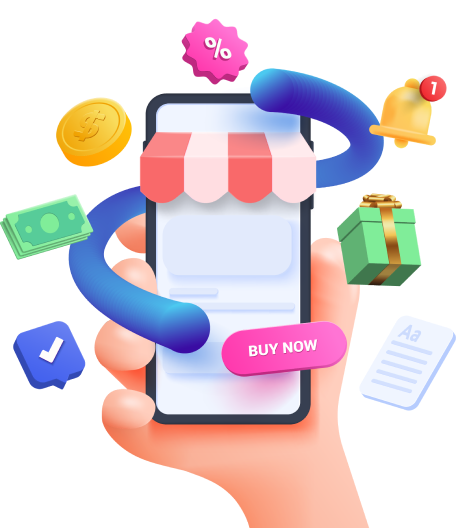
Tài khoản Merchant
- Khi đăng ký tài khoản tại XWeb, tài khoản sẽ mặc định là tài khoản Merchant
- Được sử dụng miễn phí 15 ngày. Sau đó cần nạp tiền để gia hạn và mua các giao diện khác trong kho
- Quản lý tất cả các tên miền
- Quản lý giao diện. Thực hiện mua giao diện trực tiếp hoặc Duyệt các giao diện được mua từ tài khoản Seller (Seller mua giao diện có phí cần thông qua duyệt của hệ thống, khi nạp tiền và thanh toán)
Tài khoản Seller
- Sau khi tài khoản merchant tạo website thành công, hệ thống sẽ tự động chuyển sang tài khoản Seller. Mỗi 1 tài khoản Seller sẽ quản lý 1 tên miền
- Quản lý giao diện/Chỉnh sửa giao diện
- Quản lý website: Thêm/Sửa/Xóa Danh mục bài viết và các nội dung khác như Banner, nội dung, footer...
- Quản lý sản phẩm: Thêm/Sửa/Xóa sản phẩm và các thông tin khác liên quan: Nhãn, Thuộc tính, Thẻ, Danh mục, Thương hiệu...
- Quản lý danh sách các liên hệ (khách hàng tiềm năng) thông qua form liên hệ trên website





